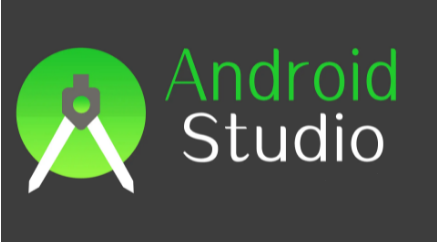前言
Google现在最推荐的IDE是Android Studio; 用起来很智能,但是也有占用很多内存,运行起来很卡的缺点,下面,我们就来谈谈Android Studio的优化吧
- 安装完成后启动卡死 刚刚打开studio就卡在gradle building的界面再也不动了(去连接墙外的网下载),那么这个时候我们就需要把这个联网下载操作屏蔽掉,找到studio安装目录,找到idea.properties文件,打开,加上下面一行配置,作用是在初次打开的时候不让它连接谷歌进行更新
disable.android.first.run=true
或者: 使用墙外代理
- 更改studio的VM大小 AS限制了Java虚拟机启动的内存大小,限制了最大堆内存,当AS运行越久,内存越不足的时候,就会频繁的触发GC,AS就自然会卡起来了,严重的直接黑屏,所以,我们把对应的所需内存都配置大一些,32位的系统打开studio.exe.vmoptions文件,如果是64位的话打开studio64.exe.vmoptions,改动以下配置,根据各自配置适当调节
-Xms512m
-Xmx4096m
-XX:MaxPermSize=2048m
-XX:ReservedCodeCacheSize=1024m
-
使用offline work和Local gradle
在setting->Build,Execution,Deployment->gradle路径下,选择Use local Gradle distribution,把gradle下载到本地,这样本项目和其他项目用到的时候就不需要重新下载了; 项目编译运行成功后,如果依赖配置没有修改,可以设置为offline work,这样重新打开项目时,就不会重新编译了</